Renovar o Microsoft 365 para utilização pessoal ou familiar
Este artigo explica como renovar a sua subscrição Microsoft 365 para utilização pessoal ou familiar e o que pode fazer depois de renovar. Também fornece ajuda detalhada para a resolução de problemas.
Se precisar de ajuda para gerir o seu pagamento, consulte Adicionar, atualizar ou remover cartões de crédito e outras formas de pagamento.
Se quiser verificar os preços antes de renovar, consulte Escolher o Microsoft 365 correto para si.
Microsoft 365 para Pequenas e Médias Empresas administradores: Consulte Renovar o Microsoft 365 para empresas.
Como renovar a subscrição do Microsoft 365
Tem a opção de renovar online ou renovar com uma chave de produto que possa ter comprado num revendedor. Selecione uma das opções abaixo:
Renovar por Microsoft365.com/renew
Renovar com uma chave de produto
Para obter ajuda para a resolução de problemas, consulte Ajuda com a sua renovação.
Renovar às microsoft365.com/renew (Recomendado)
Renovar online no microsoft365.com/renew é a forma mais fácil de renovar uma subscrição deMicrosoft 365 Familiar,Microsoft 365 Pessoal ouMicrosoft 365 Basic.
A sua subscrição pode já estar configurada para faturação periódica, mas se preferir renovar manualmente, conclua primeiro os passos abaixo e, em seguida, desative a faturação periódica.
-
Aceda a Microsoft365.com/renew.
-
Selecione a subscrição que pretende renovar e selecione a opção de pagamento anual ou mensal e, em seguida, selecione Renovar agora.
Poderá ser-lhe pedido para iniciar sessão. Certifique-se de que inicia sessão com a mesma conta Microsoft já associada à sua subscrição.
Importante:
-
A sua conta Microsoft só pode ter uma subscrição Microsoft 365 ativa. Se encomendar mais do que uma subscrição no Microsoft365.com/renew e associar várias subscrições à mesma conta Microsoft, prolongará o período de tempo para a subscrição associada a essa conta Microsoft e não aumentará o número de instalações ou a quantidade de armazenamento online que obtém. Pode renovar e prolongar a duração de uma subscriçãoMicrosoft 365 por um máximo de 5 anos. Para obter mais informações, consulte "Perguntas mais frequentes" sobre Microsoft365.com/renew.
-
Quer mudar para uma subscrição diferente quando renovar? Se estiver na altura de renovar e quiser mudar de subscrição, por exemplo, quer mudar de Microsoft 365 Pessoal para Microsoft 365 Familiar ou vice-versa, selecione a subscrição para a qual pretende mudar. Para obter mais informações sobre como mudar de subscrição, consulte Mudar para uma subscrição diferente do Microsoft 365.
-
-
Siga as instruções para renovar a sua subscrição.
Sugestão: Se o método de pagamento que tem no ficheiro tiver expirado ou quiser alterá-lo, selecione Alterar. Pode adicionar um novo método de pagamento ou editar o que utilizou anteriormente.
-
Após renovar, no futuro, será configurado para faturação periódica e o seu método de pagamento será cobrado na data indicada, a menos que cancele a sua subscrição ou desative a faturação periódica antes dessa data. Se preferir renovar manualmente, consulte Saiba como ativar ou desativar a faturação periódica.
Teve problemas com a renovação? Em caso afirmativo, consulte a secção Está a ter problemas? abaixo para obter uma solução ou contacte Suporte da Microsoft.
Renovar com uma chave de produto que comprou numa loja
Também pode renovar a sua subscrição acedendo a uma loja de retalho (presencialmente ou online) e comprando uma subscrição Microsoft 365. Receberá uma chave de produto de 25 carateres, que pode utilizar para renovar em Microsoft365.com/setup.
Importante: A sua conta Microsoft só pode ter uma subscrição Microsoft 365 ativa. Se introduzir mais do que uma chave de produto no Microsoft365.com/setup, está a prolongar o período de tempo dessa conta Microsoft, não aumentando o número de instalações ou quantidade de armazenamento online que obtém. Pode renovar e prolongar a duração de uma subscrição Microsoft 365 por um máximo de 5 anos. Para obter mais informações, consulte "Perguntas mais frequentes" sobre Microsoft365.com/renew.
-
Se tiver uma caixa ou cartão físico, procure a sua chave de produto de 25 carateres.
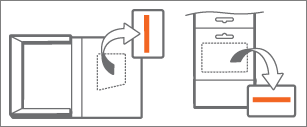
A chave de produto é uma combinação de letras e números neste formato:
XXXXX-XXXXX-XXXXX-XXXXX-XXXXX

Se tiver uma caixa ou cartão físico, a chave de produto poderá estar ocultada com folha de prata, que risca para revelar a chave de produto.
-
Aceda a Microsoft365.com/setup e, se lhe for pedido, inicie sessão com a conta Microsoft associada à sua subscrição Microsoft 365.
-
Introduza a chave de produto de 25 carateres. Ao selecionar o seu país ou região, recomendamos que selecione o país ou região onde vive ou onde possui uma conta bancária.
-
Siga os passos para concluir o processo de renovação.
A sua subscrição é renovada e é apresentada a nova data de expiração. Para saber como verificar se a sua subscrição foi renovada, consulte Verificar o estado de renovação abaixo.
Teve problemas com a renovação? Em caso afirmativo, consulte a secção Está a ter problemas? abaixo ou contacte Suporte da Microsoft.
Está a ter problemas?
Eis algumas perguntas que recebemos dos clientes. Se não encontrar a sua resposta aqui, contacte o Suporte e deixe-nos um comentário detalhado na parte inferior deste tópico.
Poderá ver a mensagem "Renovar a sua subscrição" numa barra de aviso amarela na parte superior de uma aplicação do Office depois de renovar Microsoft 365.
Porque é que isto acontece: A sua subscrição Microsoft 365 estava prestes a expirar, antes de ser renovada.
Como desativá-lo: Depois de renovar a sua subscrição, feche todas as suas aplicações abertas do Office e abra-as novamente para começar a utilizá-las. Poderá ter de iniciar sessão novamente com a conta Microsoft associada à sua subscrição. Se não quiser preocupar-se com a Microsoft 365 subscrição a expirar no futuro, considere ativar a faturação periódica.
Poderá ver a mensagem "Subscrição expirada" numa barra de aviso amarela na parte superior de uma aplicação depois de renovar Microsoft 365.
Porque é que isto acontece: A sua subscrição Microsoft 365 expirou, antes de renovar.
Como desativá-lo: Depois de renovar a sua subscrição, feche todas as aplicações abertas Microsoft 365 e abra-as novamente para começar a utilizá-las. Poderá ter de iniciar sessão novamente com a conta Microsoft associada à sua subscrição. Se não quiser preocupar-se com a Microsoft 365 subscrição a expirar no futuro, considere ativar a faturação periódica.
Para continuar a utilizar as suas aplicações Microsoft 365, tem de reativar a subscrição. Para obter ajuda, consulte É apresentado um aviso de subscrição quando abro uma aplicação do Microsoft 365.
Para concluir a renovação, tem de aceder a Microsoft365.com/setup e introduzir a chave de produto que obteve na loja ou seguir a ligação no recibo de e-mail. Se não conseguir encontrar o recibo de e-mail, verifique a pasta de e-mail de lixo.
Também poderá ter de seguir os passos em Renovar com uma chave de produto que comprou numa loja, acima.
Verifique o estado de renovação para se certificar de que a subscrição foi renovada e está agora ativa. Se estiver ativo e o botão Instalar não estiver a funcionar, contacte Suporte da Microsoft.
-
Aceda à sua conta Microsoft, página pagamento & faturação.
-
Se lhe for pedido, selecione Iniciar sessão e introduza a conta Microsoft e a palavra-passe associadas à sua subscrição Microsoft 365.
-
Reveja os detalhes da sua subscrição Microsoft 365.
-
Se vir Tem faturação periódica, a sua subscrição está configurada para faturação periódica na data apresentada, a menos que clique em Alterar e Desativar a faturação periódica ou cancelá-la previamente.
-
Se vir Expira a [data], a sua subscrição irá expirar nessa data, a menos que renove.
Nota: Para obter ajuda para compreender as datas de renovação e faturação de todas as subscrições Microsoft, veja Datas de periodicidade e faturação da subscrição da conta.
-
Se Microsoft 365 expirado e precisar de utilizar uma aplicação como Word, Excel ou PowerPoint imediatamente, aceda a microsoft365.com e utilize as aplicações Microsoft 365 para a Web no seu browser. Também pode aceder ao seu OneDrive a partir daí. Contacte Suporte da Microsoft para obter ajuda com o erro de renovação.
Não perderá nenhum tempo não utilizado durante a renovação. A data de expiração só será prolongada por um mês ou um ano, consoante o que escolher.
Se tiver Microsoft 365 Pessoal e decidir que pretende agora Microsoft 365 Familiar para poder partilhar a sua subscrição com até 5 pessoas ou quiser mudar de Microsoft 365 Familiar para Microsoft 365 Pessoal pode. Consulte Mudar para uma subscrição diferente do Microsoft 365.
Microsoft 365 subscrições incluem as atualizações de funcionalidades mais recentes, atualizações para versões futuras, suporte técnico contínuo e muito mais. No entanto, se decidiu que um serviço de subscrição não é para si, pode comprar o Office como compra única. Compare e compre produtos do Office.
Se não se lembrar da palavra-passe, na página de início de sessão, selecione Não consegue aceder à sua conta? e siga as instruções para a repor. Se não se lembrar do endereço de e-mail que utilizou com Microsoft 365, aceda a Microsoft365.com/setup.
O que pode fazer depois de renovar
Depois de renovar a sua subscrição, pode verificar se a subscrição foi renovada.
-
Aceda à sua conta Microsoft, página Serviços & subscrições. Certifique-se de que utiliza a mesma conta Microsoft que utilizou para renovar a sua subscrição.
-
Se a faturação periódica estiver ativada, verá a data em que a sua subscrição será renovada.
-
Se a faturação periódica estiver desativada, verá a data em que a sua subscrição irá expirar.
Sugestão: Para obter mais informações sobre a faturação periódica, consulte Ativar ou desativar a faturação periódica.
-
Se já tiver as aplicações como Word, Excel e PowerPoint instaladas e tiver acabado de renovar, basta guardar os seus ficheiros e, em seguida, fechar todas as aplicações. Abra qualquer aplicação, como Word, Excel ou PowerPoint para começar a utilizá-las. Se lhe for pedido, inicie sessão com a mesma conta Microsoft já associada à sua subscrição.
-
Se tiver renovado e precisar de reinstalar as aplicações no seu dispositivo, aceda à sua conta Microsoft, página Serviços & subscrições, inicie sessão e selecione Instalar o Microsoft 365. Para obter os passos detalhados, consulte Transferir e instalar ou reinstalar o Microsoft 365 num PC ou Mac.
Pode gerir a sua subscrição na sua conta Microsoft, na página Serviços & subscrições. Se não quiser que a sua subscrição seja configurada para faturação periódica, saiba como ativar ou desativar a faturação periódica.
Contactar o Suporte e deixar um comentário
Enquanto subscritor do Microsoft 365, pode contactar o suporte gratuitamente para obter ajuda com problemas de faturação e de conta.
Estes passos foram úteis? Se foram úteis, informe-nos no final deste tópico. Se não foram úteis e continua com problemas, diga-nos o que estava a tentar fazer e quais os problemas que encontrou.
Consulte Também
É apresentado um aviso de subscrição quando abro uma aplicação do Microsoft 365











